以前,开发一个桌面软件要花费大量的人力和时间。现在,随着web技术的快速发展,很多业务逻辑已经在网站上实现。既然如此,能不能把网站快速转变成软件呢?这方面的实践已经有很多,早期的Qt,后来的Electron,都可以实现跨平台桌面软件的开发。不就是内嵌一个浏览器么?能不能快一些?再快一些?今天,给大家介绍一个工具,让你5分钟之内就把一个网站变成一个可安装的桌面软件。
制作软件
让我们以https://segmentfaut.com这个网站为例来制作我们的软件。
安装工具
一句话搞定:
npm i -g nativefier
开始制作
一句话搞定:
nativefier "https://segmentfault.com"
运行软件
好了,软件制作好了,看看效果吧:
就是这么简单,有没有?
可选步骤
以上是必经步骤,以下是可选步骤。
作人不可过于懒惰,进门之后,多多少少还是需要调整一下的。Nativefier提供了很多选项可供设置,包括应用软件名称、图标、初始窗口尺寸、是否全屏等等等等,具体可以到官网查询。
同时,在设置好这些选项之后,为了便于以后调整和使用,最好是做一个批处理脚本:
#!/bin/bash
nativefier --name "SegmentFault" "https://segmentfault.com/"调整完参数之后,重新运行这个脚本就可以了。
制作安装包
制作完软件之后,我们得到是一个名为SegmentFault.app的应用程序,虽然已经可以执行了,但看上去不够专业,专业的安装包都是.dmg为后缀的文件,接下来我们就来制作一个.dmg。
打开Mac自带的磁盘工具,新建一个空白映像。
初始时的大小设置为200MB,因为缺省的100MB放不下安装文件,但是这个尺寸后面可以压缩,所以即使设置为300MB也没关系的。
建好之后,双击图标打开这个文件,把刚才上面做好的SegmentFault.app拷贝进去,然后再在里面建立一个指向Applications文件夹的快捷方式,右键菜单点击显示选项,勾选『始终以图标显示方式打开』,调整图标大小,在最下面挑选一张带箭头的图片作为背景。
最后,再次打开磁盘工具,先推出刚才的这个文件,然后点击菜单『映像』-『转换』,把它压缩一下,一个完美的dmg安装包就制作好了。
新的安装包大小大约是51MB,我把它上传到百度网盘了,有需要的同学可以下载安装试用一下。Windows的安装包我就不制作了,制作软件方法类似,只是在制作安装包的时候,Windows要稍微麻烦一些。
怎么样,制作一个桌面软件是不是很容易呢?你也来学着把贵司的网站变成软件吧!
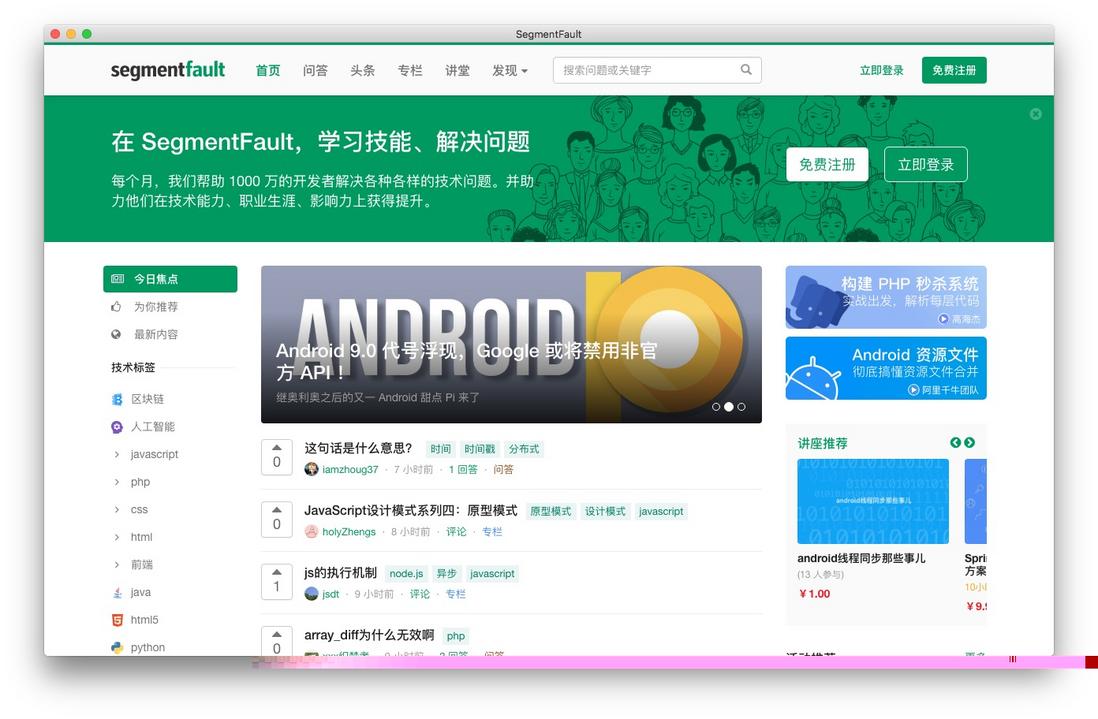
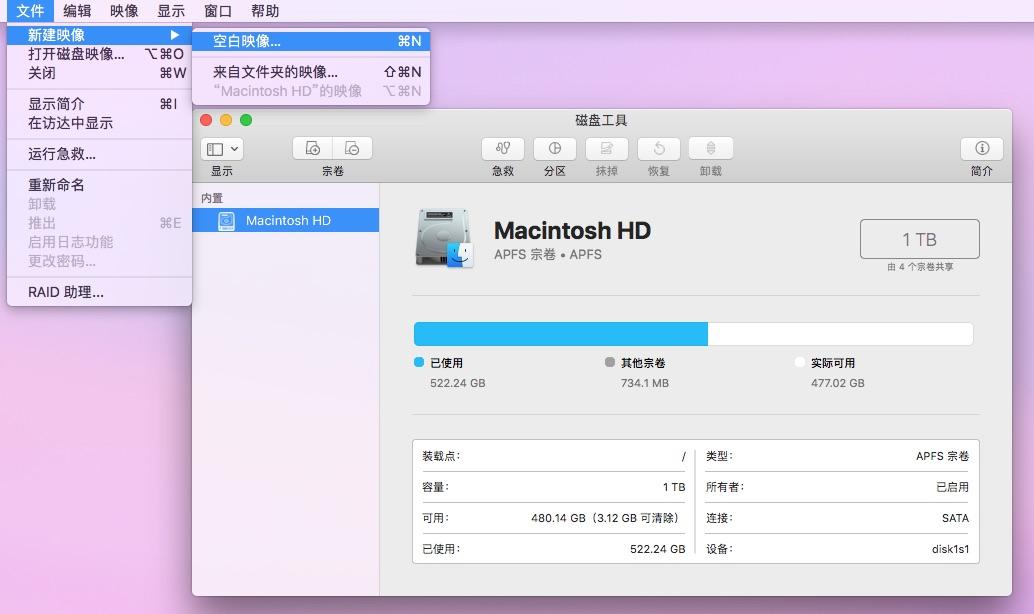

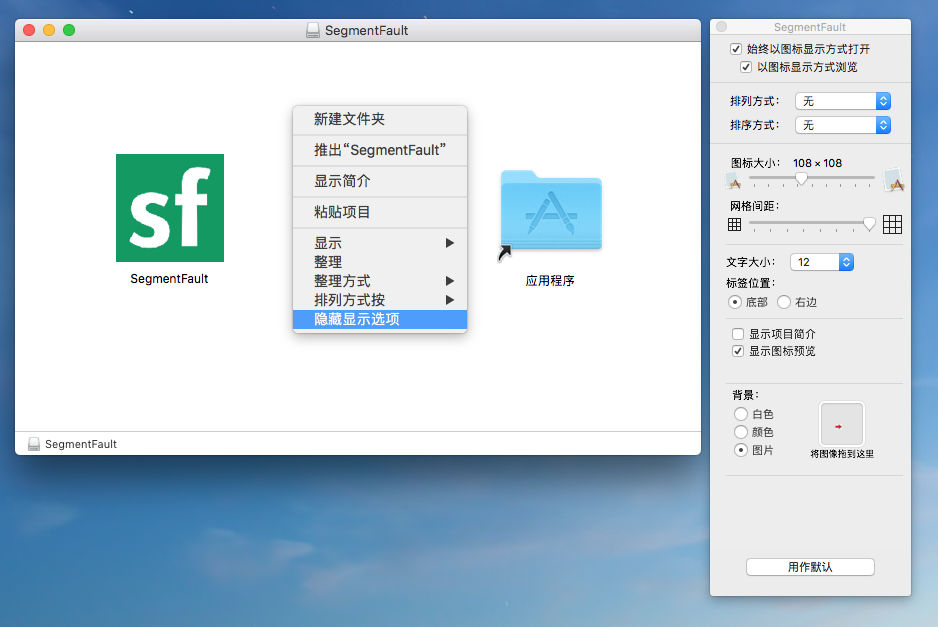
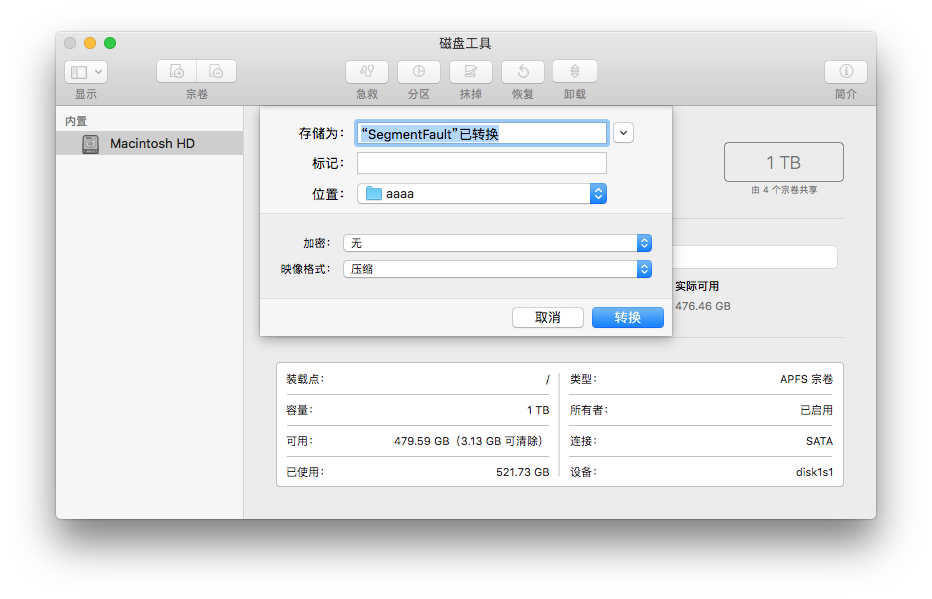
**粗体** _斜体_ [链接](http://example.com) `代码` - 列表 > 引用。你还可以使用@来通知其他用户。